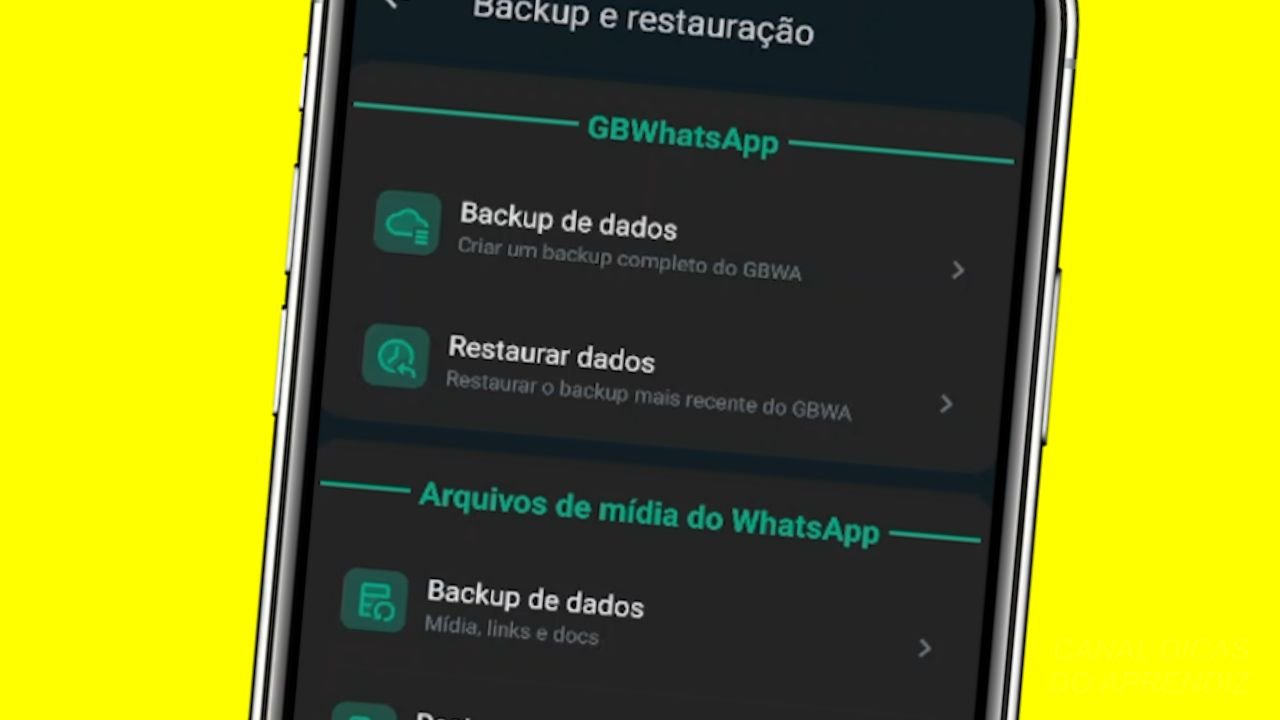Neste tutorial, vamos aprender como fazer o backup do WhatsApp GB. Este app é uma versão personalizada do WhatsApp original, que oferece recursos adicionais e opções de personalização. Fazer backup regularmente dos seus dados, incluindo conversas, configurações, fotos e vídeos, é uma tarefa importante ao utilizar o GB. Vamos começar!
O que usaremos neste tutorial?
- WhatsApp GB atualizado (clique aqui para baixar a versão usada neste guia)
- Gerenciador de arquivos (clique aqui para baixar ou use o gerenciador nativo do seu celular)
1 – Abra o WhatsApp GB e acesse as configurações
- Primeiramente, abra o aplicativo WhatsApp GB no seu dispositivo.
- Logo depois, localize e clique nos três pontos, localizados no canto superior direito da tela.
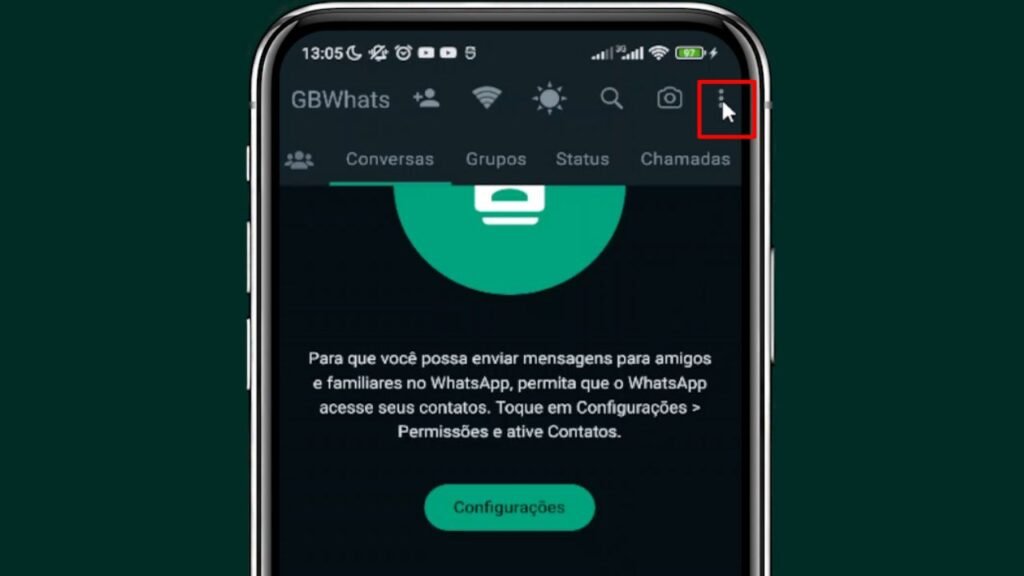
2 – Acesse as configurações de backup
- No menu suspenso, selecione GBWA Settings.

- Role a tela para baixo e clique em Backup e Restauração.

3 – Crie o backup dos dados
- Agora, clique em Backup de dados na seção GB WhatsApp.
- Logo após isso será criada uma pasta com o backup completo de tudo que você possui no GB.
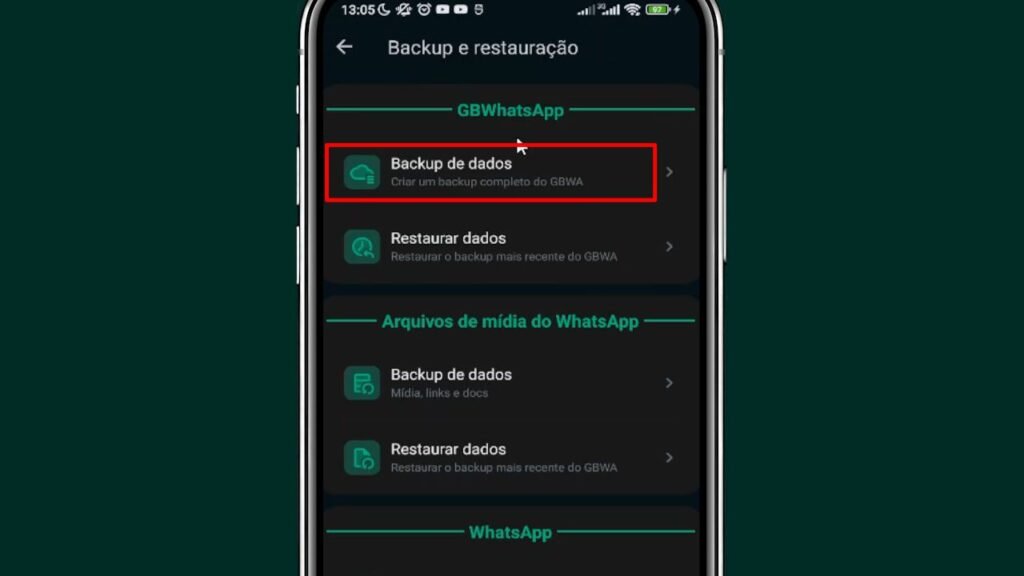
4 – Visualize o backup no gerenciador de arquivos
- Abra o aplicativo de gerenciamento de arquivos do seu dispositivo.
- Navegue até o armazenamento principal ou local onde os arquivos são salvos.
- Logo depois procure a pasta denominada GBWhatsApp e clique para abrir.

- Dentro dessa pasta, você encontrará um arquivo zip contendo todas as informações do WhatsApp GB.
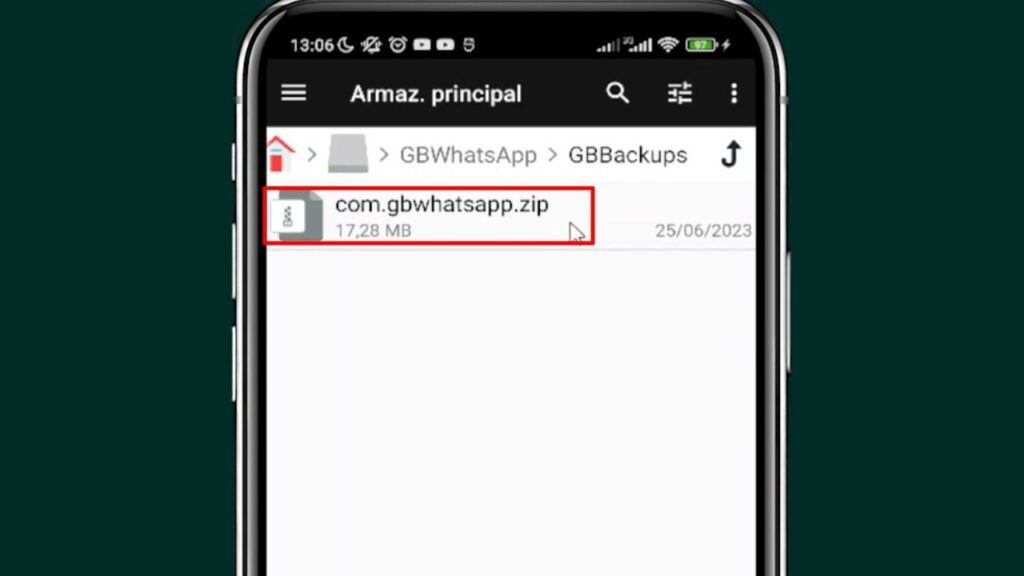
5 – Restaure o backup do WhatsApp GB
- Se você desinstalou o GB e deseja restaurar o backup anterior, reinstale o aplicativo.
- Na tela de abertura do GB, clique em Restore Backup.

- O WhatsApp GB irá recuperar todos os dados contidos na pasta de backup.
6 – Limpe o backup (opcional)
- Caso deseje limpar o backup anterior, retorne às configurações do GB.
- Selecione Backup e Restauração.
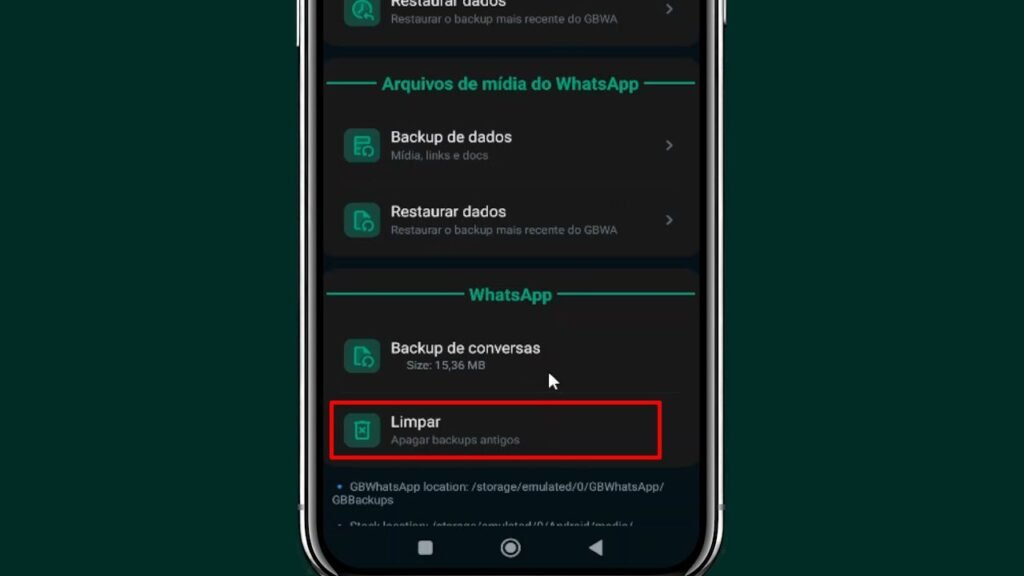
- Logo após isso clique em Limpar para apagar todos os arquivos dentro da pasta de backup.
Fazer backup regularmente dos dados do seu WhatsApp GB é essencial para garantir não apenas a segurança, como também a disponibilidade de suas informações importantes. De acordo com o que foi visto neste tutorial, aprendemos como criar um backup dos dados no WhatsApp GB, como restaurar o backup após reinstalar o aplicativo e como limpar o backup anterior, se necessário. Agora você pode aproveitar todas as funcionalidades do WhatsApp GB com tranquilidade, sabendo que seus dados estão protegidos. Se tiver mais dúvidas ou quiser aprender mais sobre o WhatsApp GB, assista ao vídeo associado a este artigo. Até a próxima!